格式是重置任何存儲設備的好方法,並且仍然是解決與驅動相關問題的常見“修復”解決方案。因此,當出現錯誤消息時說“ Windows無法完成格式”時,您可能會感到驚訝。什麼給?自您上次成功使用驅動器以來,似乎沒有任何改變。
發生這種情況的原因範圍從不正確的權限一直到故障驅動器組件的簡單範圍。就像發生這種情況的原因很多一樣,您也可以通過許多方法來解決它。在本文中,我將介紹過去已解決此問題的幾種經過驗證的現成的實施解決方案。
當Windows無法完成格式時,它歸結為操作系統(OS)根本無法訪問驅動器或足夠長時間以至於編寫新文件系統。如您所懷疑的那樣,有很多問題可能引起這一點,因此當需要進行故障排除時,魔鬼就在細節中。
在我遇到的情況下,從個人經驗或本文研究期間,由於以下原因,此錯誤消息可能會出現:
- 🔒不正確的權限- 要執行格式,您登錄的用戶帳戶必須具有對驅動器的寫入訪問權限。沒有它,Windows只能讀取其內容。同樣,如果驅動器處於僅讀取狀態,則格式將無法正常工作。
- ⚙️這是系統驅動器- Windows不會讓您格式化系統驅動器。這種故障安全是防止意外刪除您的操作系統及其包含的任何其他內容。仔細檢查您要格式化的驅動器。
- 🔌身體連接不佳- 對於外部存儲設備,請檢查USB電纜是否工作。故障電纜會導致間歇性斷開,從而中斷格式過程。同樣,損壞的端口可能會導致連接變得不穩定。
- 👾病毒阻止了動作- 儘管很少有惡意軟件感染的驅動器可以包含阻止以某些方式執行格式的病毒,如所見這裡。
- 🟥該設備包含不良塊- 不再是不再運行的驅動器的一部分。如前所述這裡,“當存儲設備包含一定數量的不良扇區時,您將無法使用Windows內置工具將其格式化。”
我認為,99%的問題是可以解決的。但是,如果您發現由於故障硬件組件(例如失敗的存儲控制器)而無法操作驅動器,則格式不足以修復驅動器。相反,您應該恢復可以替換驅動器的數據。
修復“ Windows無法完成格式”錯誤的8種方法
我鼓勵您在下面有條不紊地嘗試每個步驟。這些方法以邏輯方式排列,希望消除任何共同的監督。
方法1:檢查物理連接
當您使用USB驅動器或與USB連接的設備遇到“ Windows無法完成格式”時,您必須檢查連接點。與內部驅動器相反,隨著時間的推移,便攜式存儲媒體(例如USB驅動器)對身體磨損負有責任,因為它們不斷處理。
檢查連接的連接:
- 彎曲別針
- 灰塵,污垢或碎屑
- 裸露的電路
- 鬆散的配件
方法2:檢查您的權限
如果您的用戶帳戶沒有適當的與驅動器交互的權限,則會發生這種情況。在這種情況下,Windows無法完成格式,直到(a)您使用具有正確權限的用戶帳戶,或者(b)授予當前用戶帳戶必要的訪問權限。
⚠️
此方法僅對使用NTFS文件系統的磁盤可行,因為EXFAT和FAT沒有相同的訪問控制安全功能。
請按照以下步驟為您的用戶帳戶提供必要的權限。請記住,必須在可以授予訪問的帳戶上執行此操作:
- 打開文件資源管理器。
- 右鍵單擊驅動器並單擊特性。
- 點擊安全。
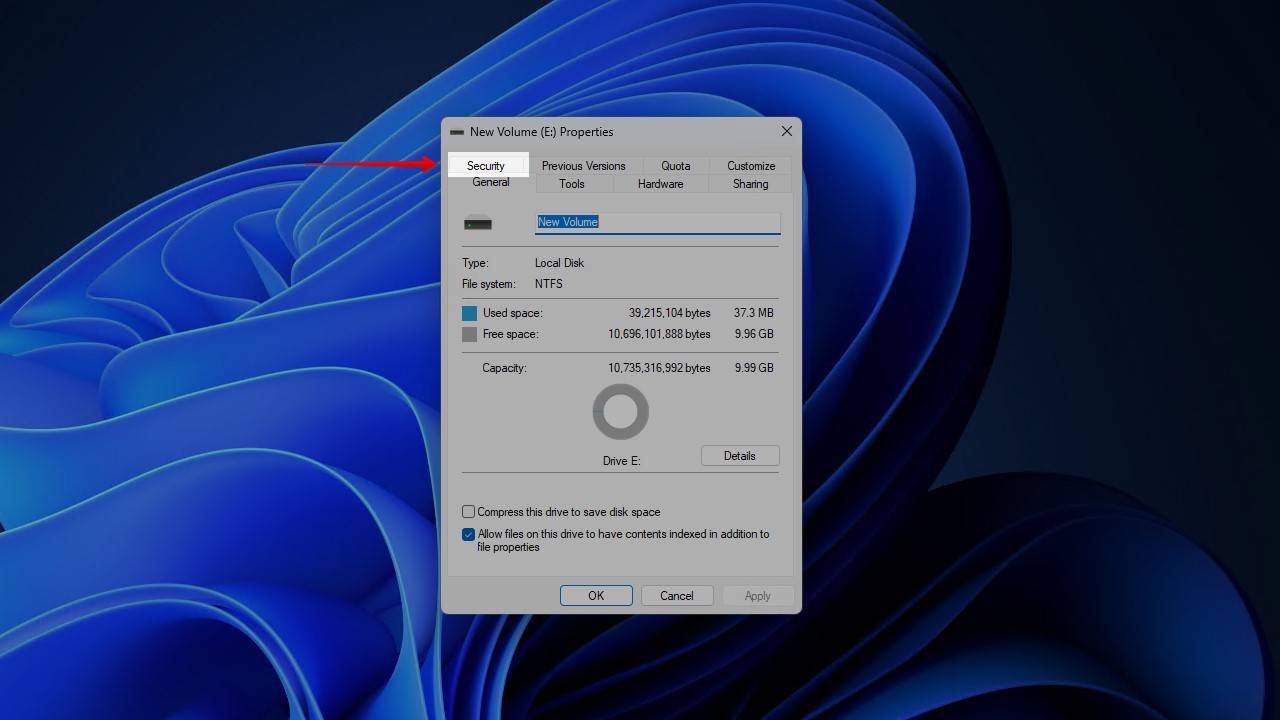
- 點擊先進的。
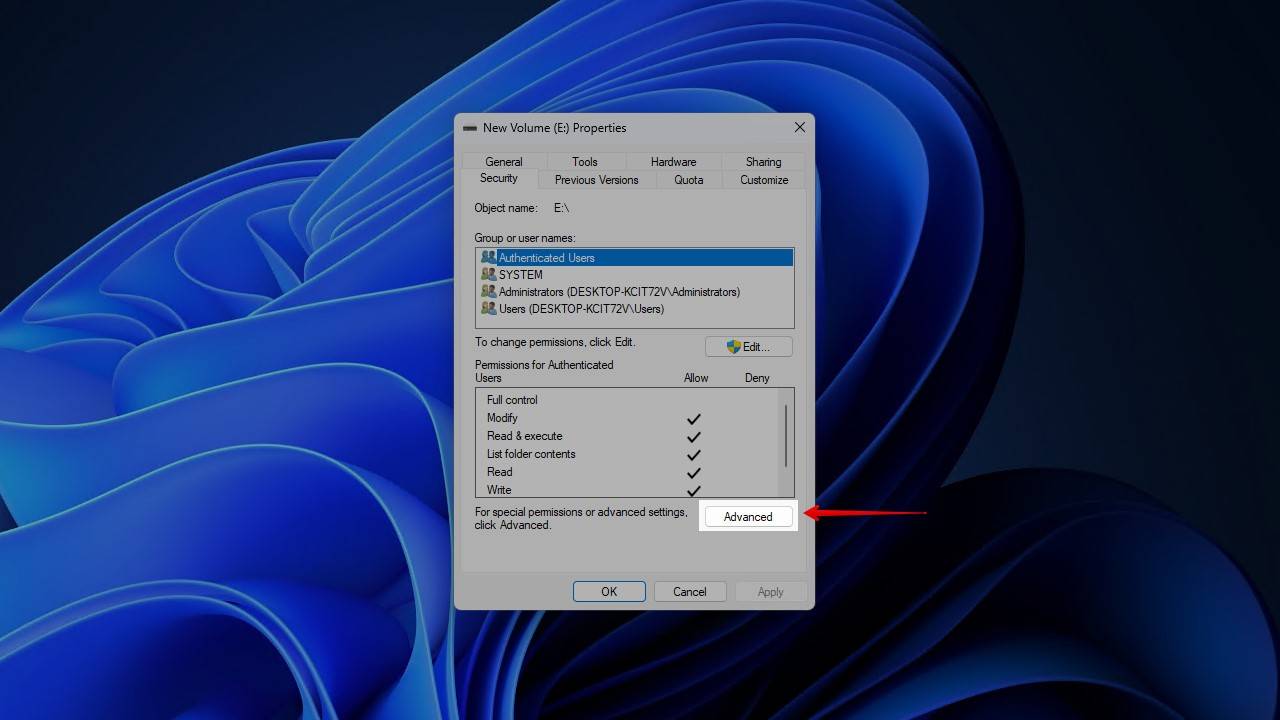
- 點擊更改許可。
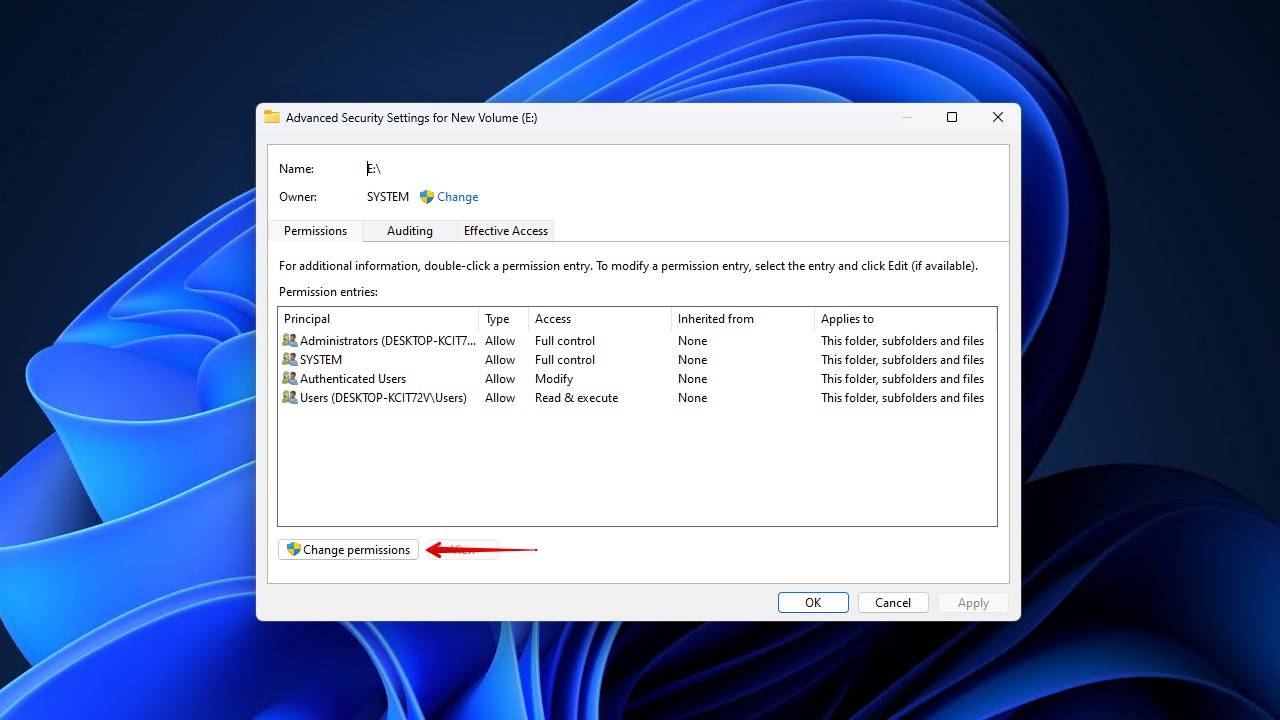
- 點擊添加。
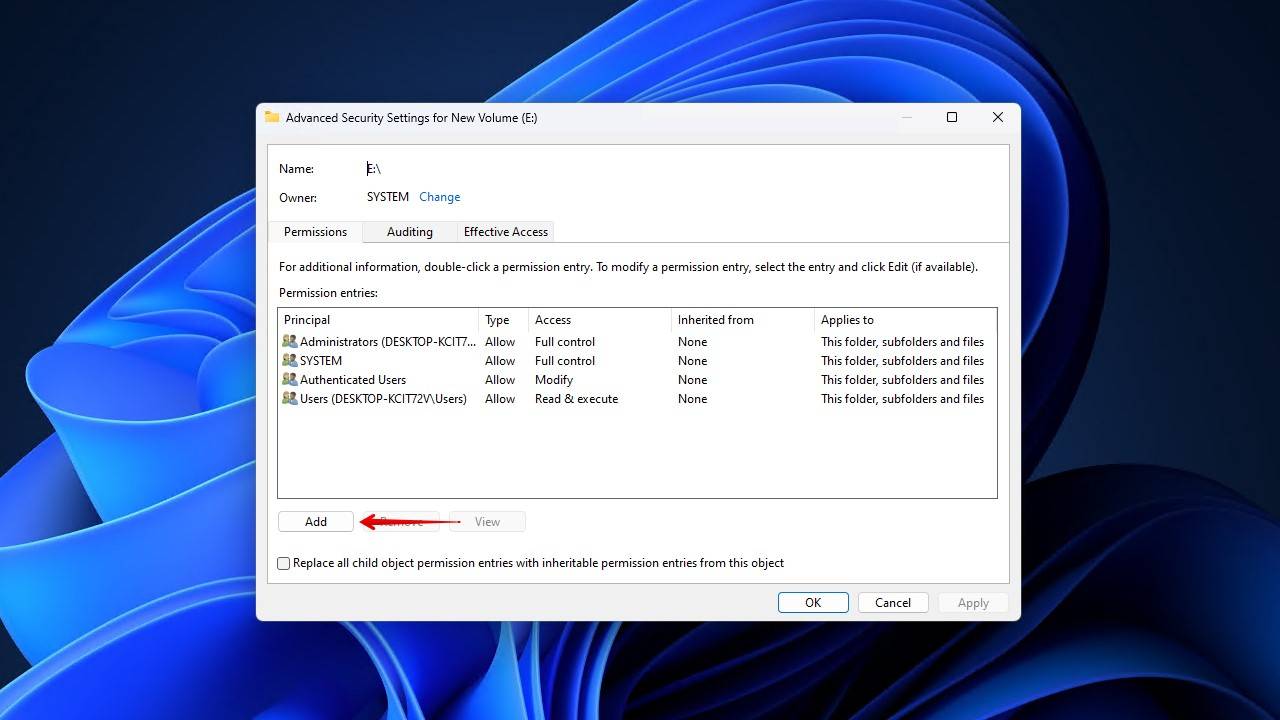
- 點擊選擇一個校長。
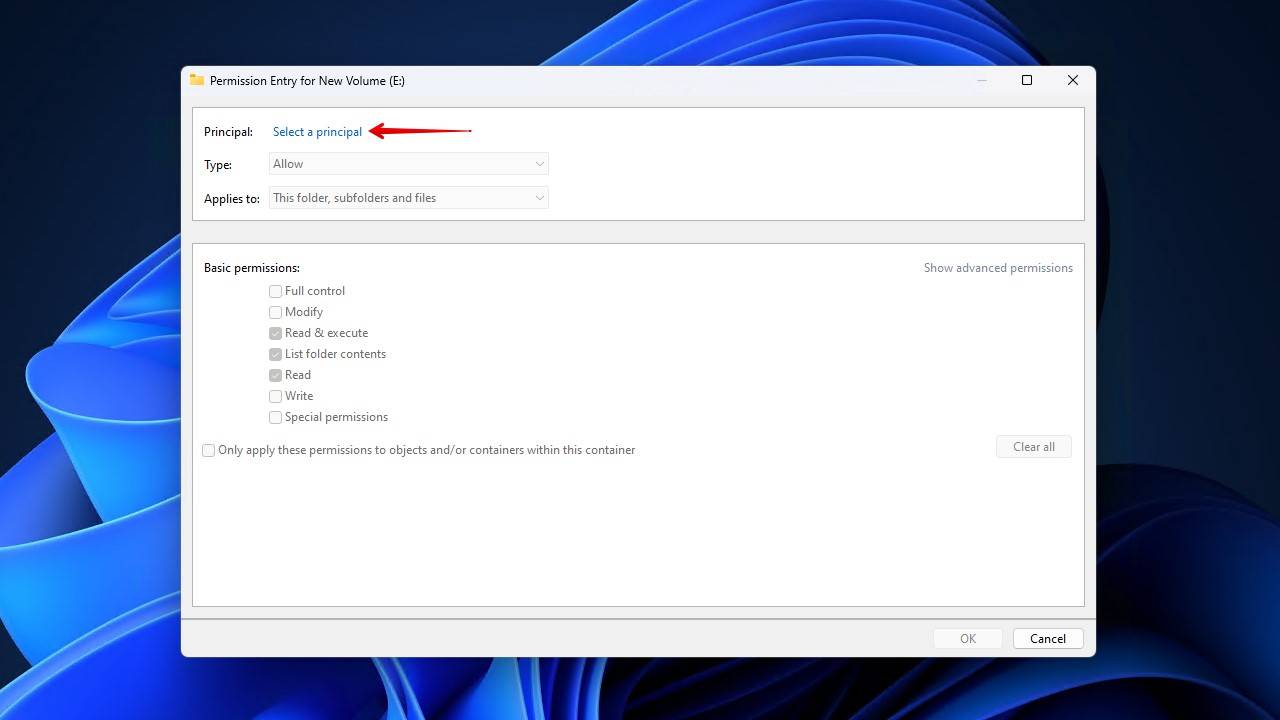
- 輸入您的用戶名並單擊檢查名稱。點擊好的。
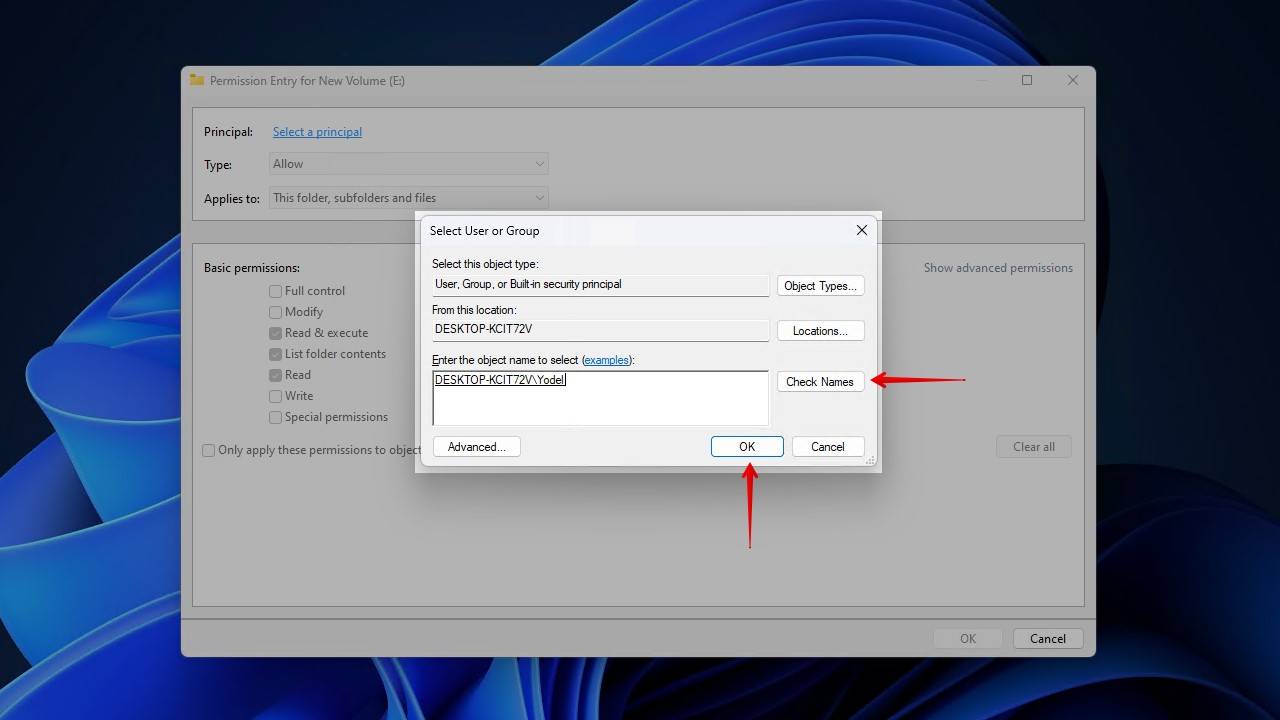
- 打鉤完全控制,然後單擊好的。

方法3:禁用僅閱讀模式
對於面臨此問題的SD卡用戶,此方法尤其重要。當您通過SD卡獲取消息“ Windows無法完成格式”時,請確保僅閱讀開關位於頂部,這意味著它已解鎖。對於其他類型的存儲設備,這要困難一些,但仍然很可能。
這是您可以從驅動器中刪除僅讀取屬性的方法:
- 右鍵單擊開始然後單擊終端(管理員)。
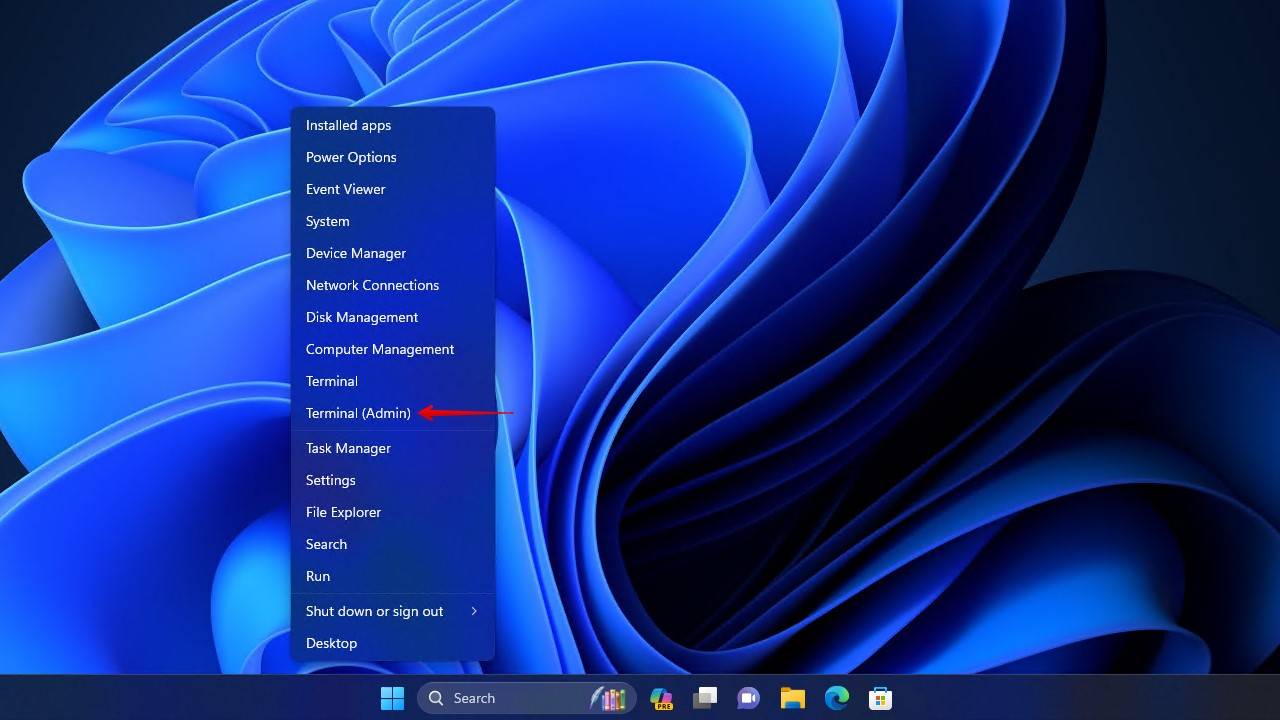
- 類型磁碟。按Enter。
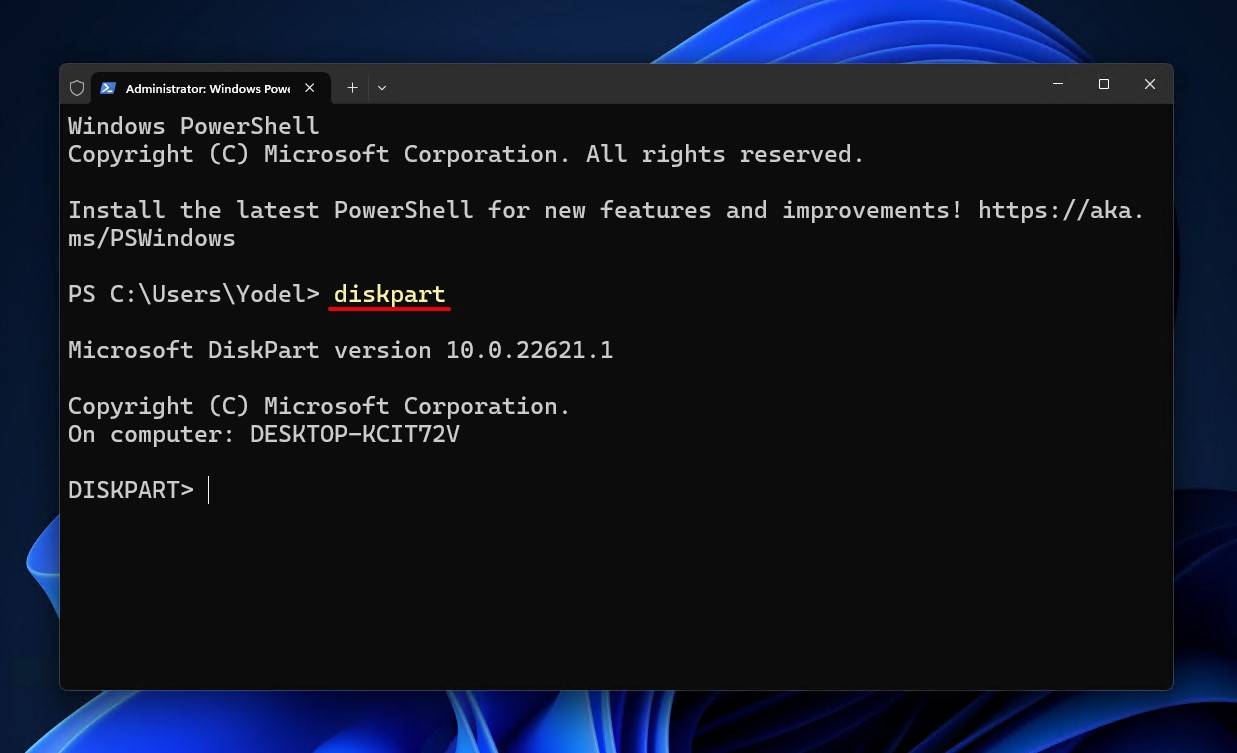
- 類型列表磁盤。按Enter。記下與您的存儲設備關聯的磁盤編號。
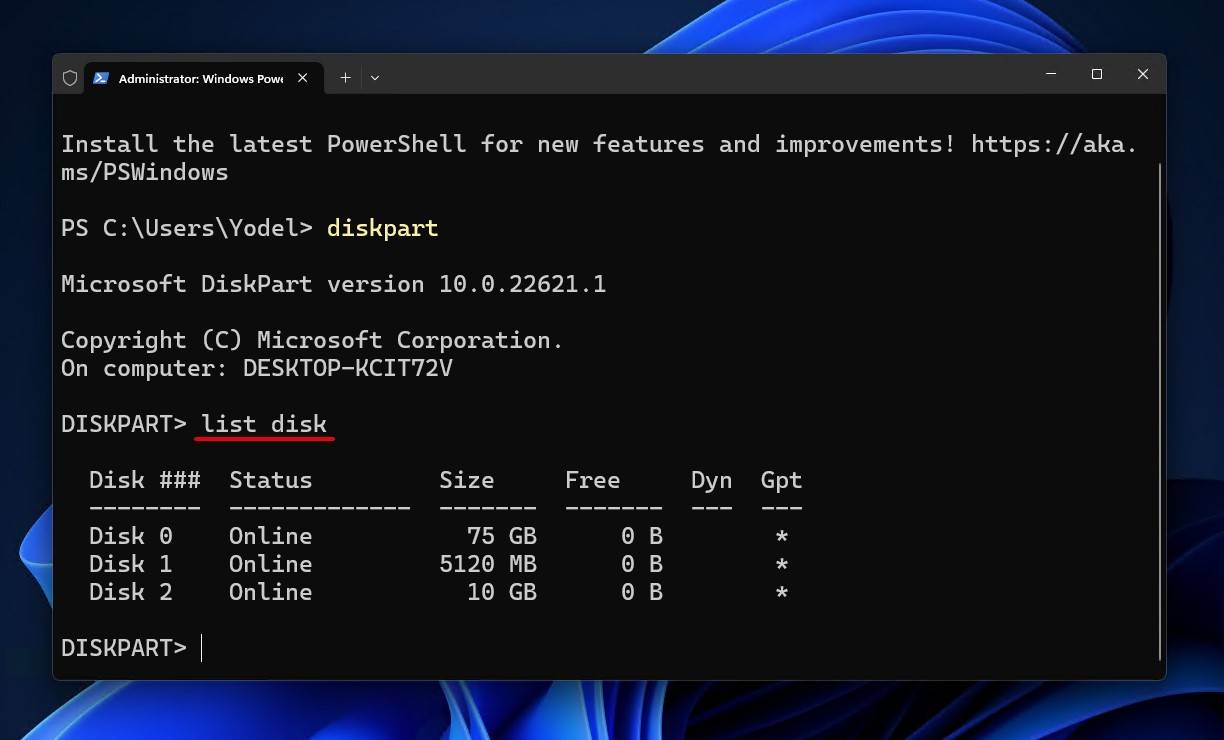
- 類型選擇磁盤 *,更換*帶有您的磁盤編號。
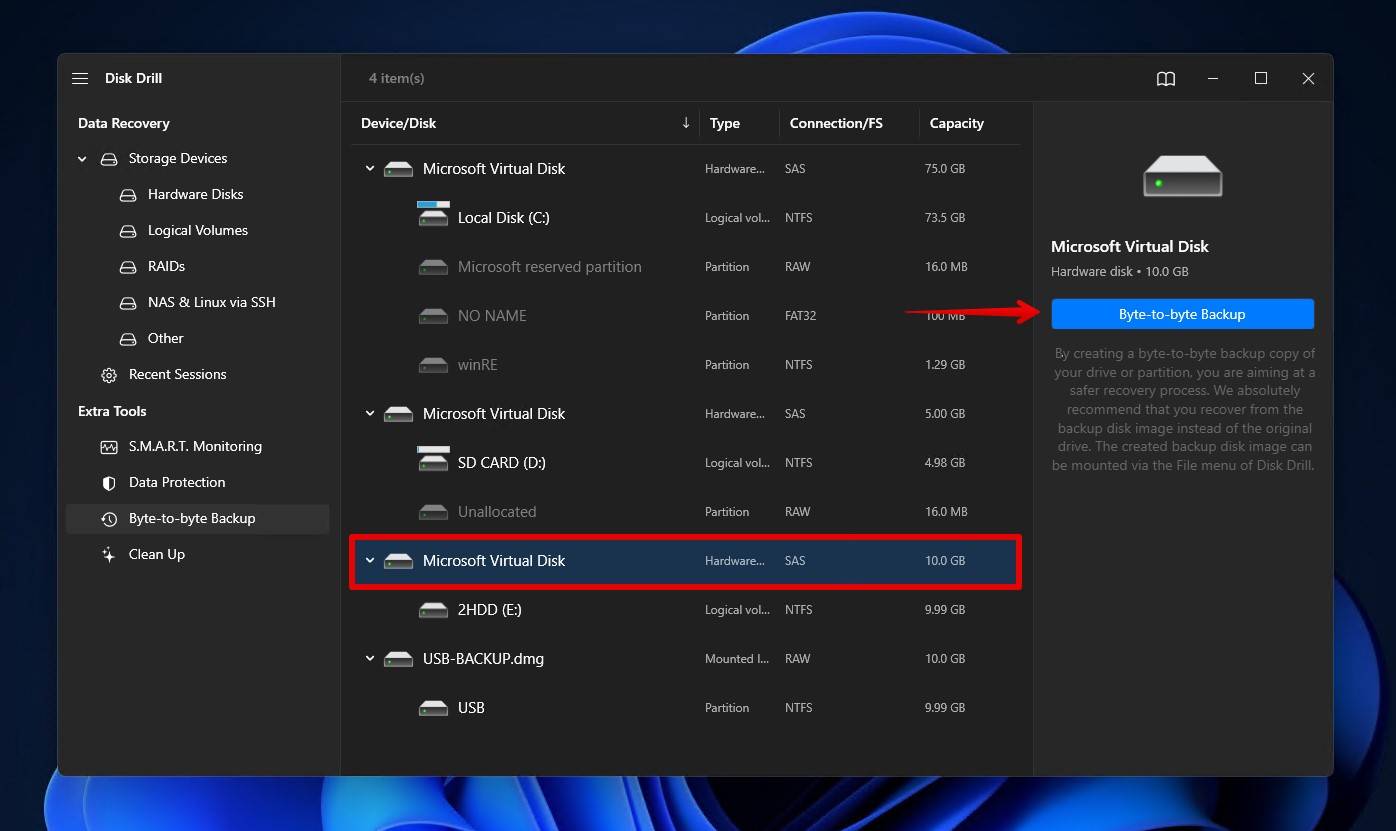
- 類型屬性磁盤清晰可讀。按Enter。

方法4:使用替代格式方法
有時,您會遇到一個問題,即無法使用通常使用相同方法格式化驅動器的問題,如這裡提到的當Reddit用戶面臨同樣的問題時。每當我通過磁盤管理或文件資源管理器遇到問題格式化時,通過命令行界面(CLI)進行格式化時,始終可以使用。
如果Windows無法通過磁盤管理或文件資源管理器完成格式,請按照以下步驟使用DiskPart命令:
- 右鍵單擊開始然後單擊終端(管理員)。
- 類型磁碟。按Enter。
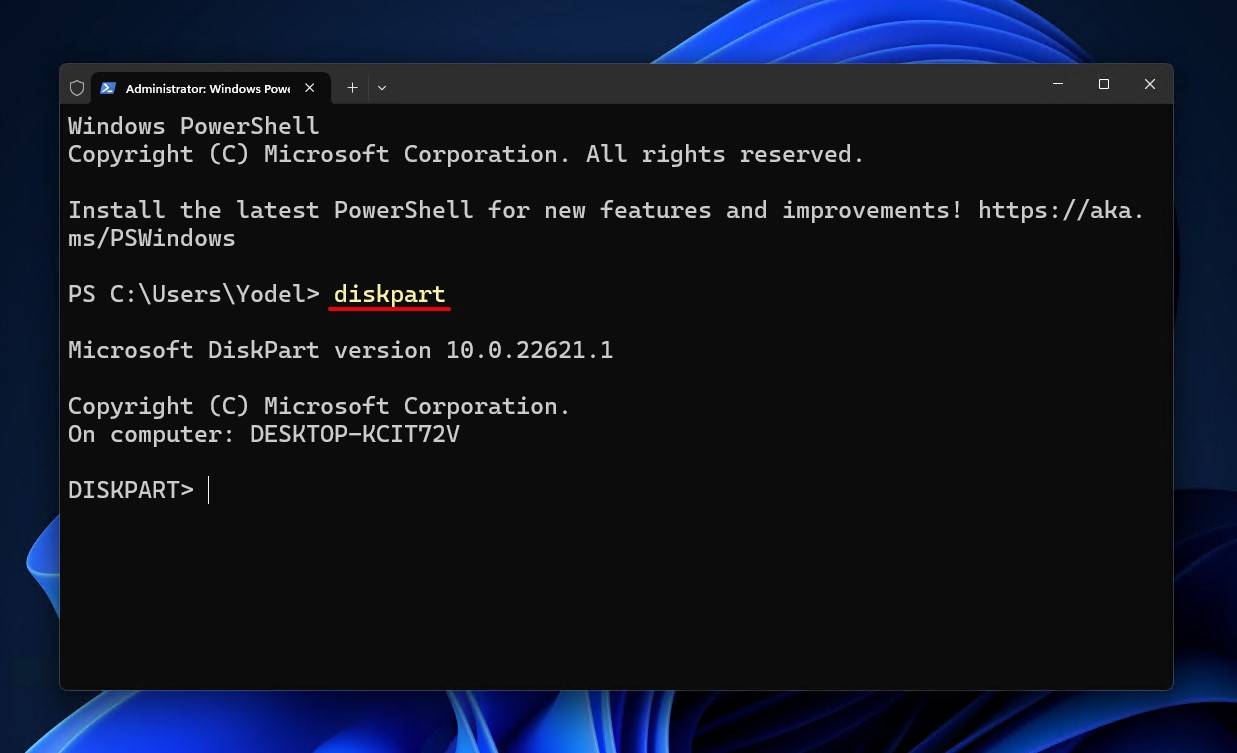
- 類型列表磁盤。記下與要格式化的驅動器相關的磁盤號碼。
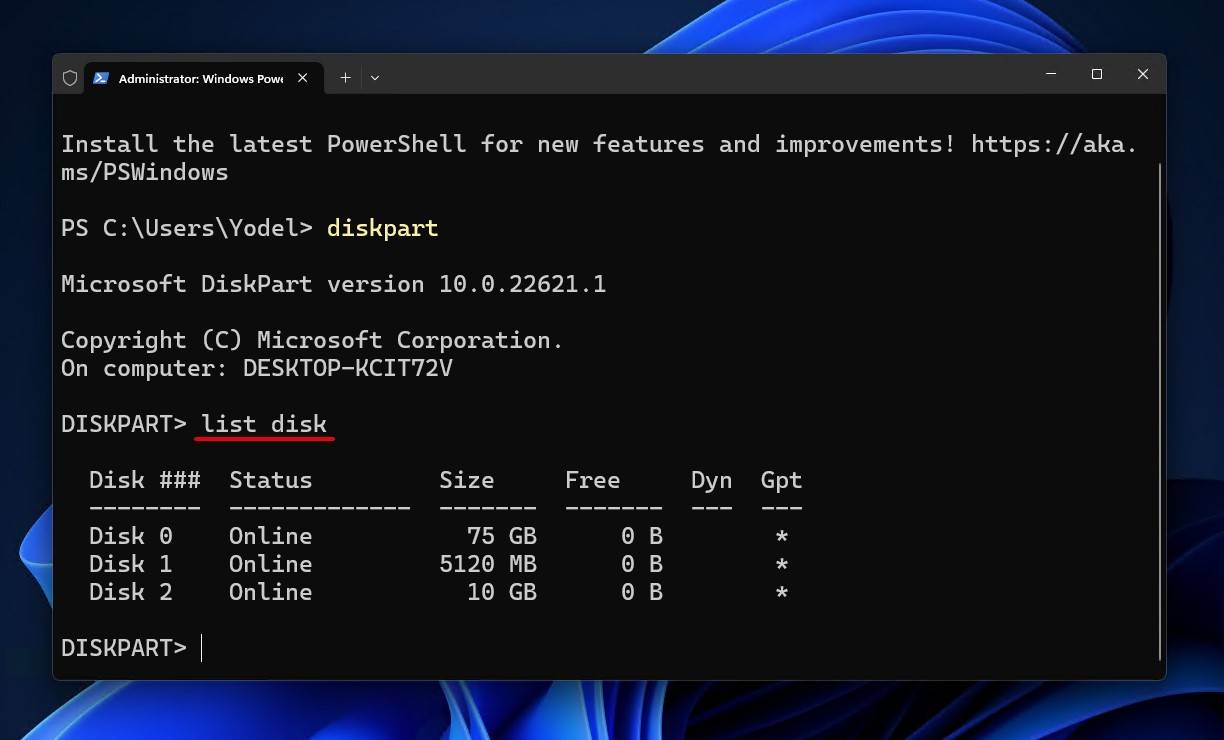
- 類型選擇磁盤 *。代替*使用適當的磁盤編號。按Enter。
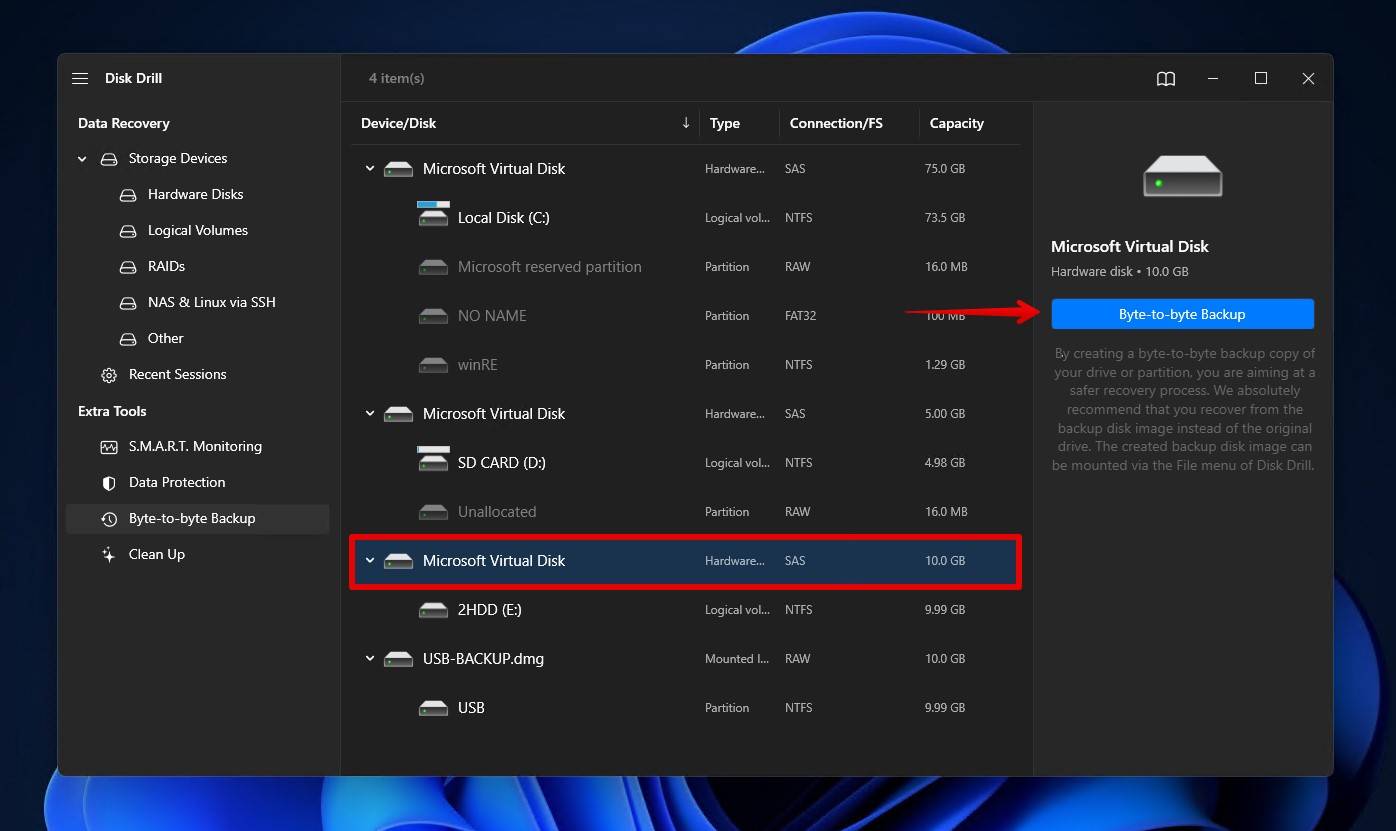
- 類型乾淨的。按Enter。
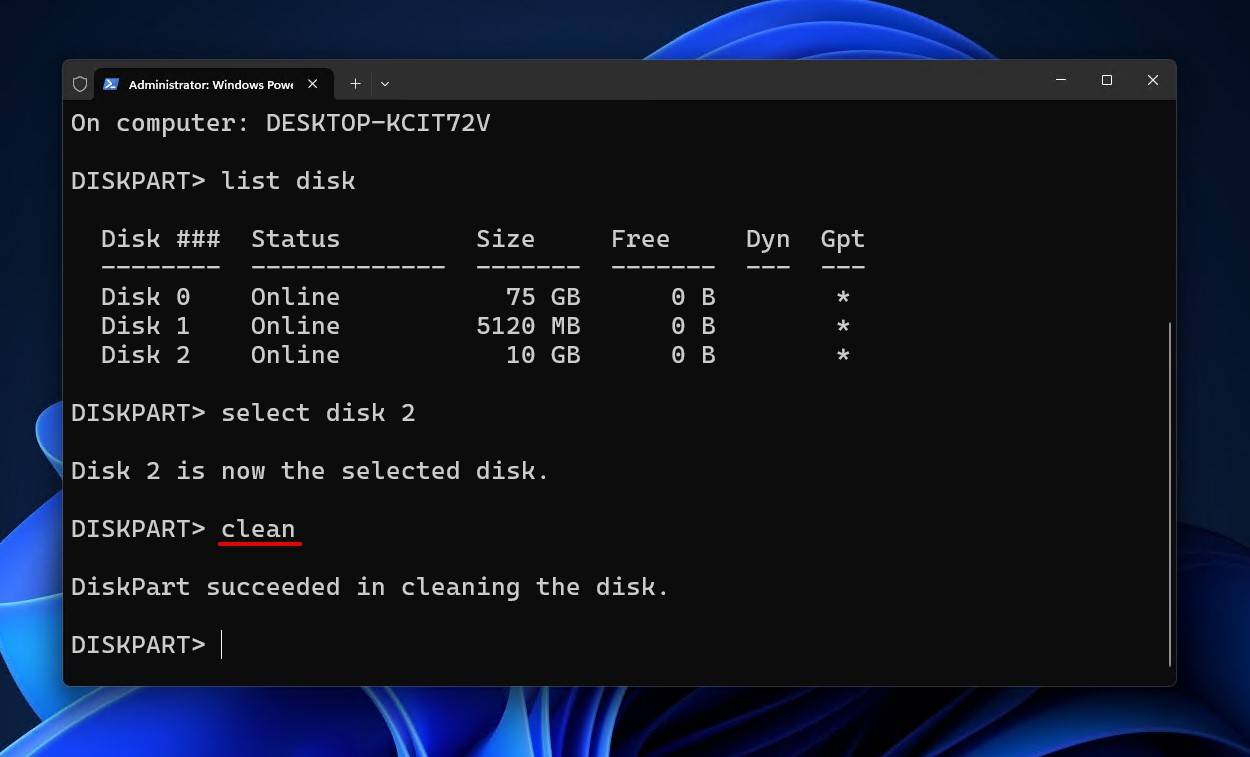
- 類型創建分區初級。按Enter。

- 類型格式fs = ntfs label =*快速。代替*帶有所需的驅動器名稱。如果您想進入另一個文件系統,例如FAT32,請確保適當地更新命令。
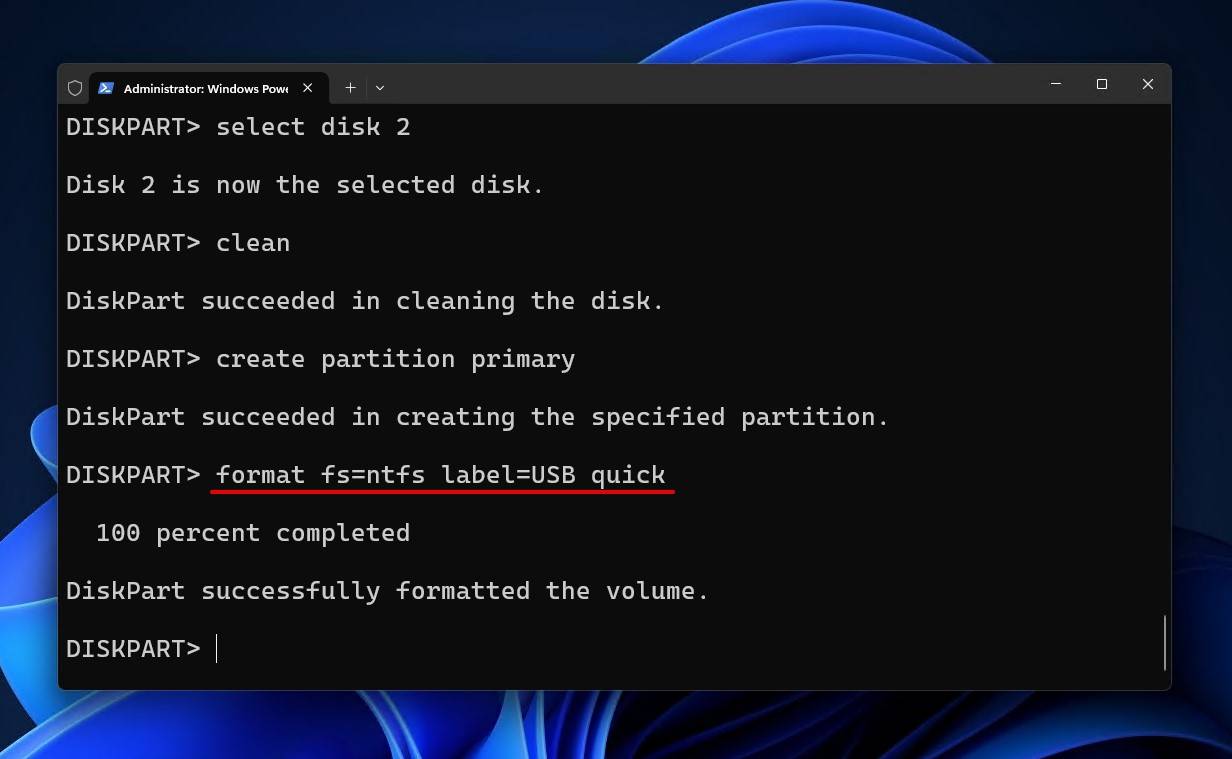
- 類型分配。按Enter。
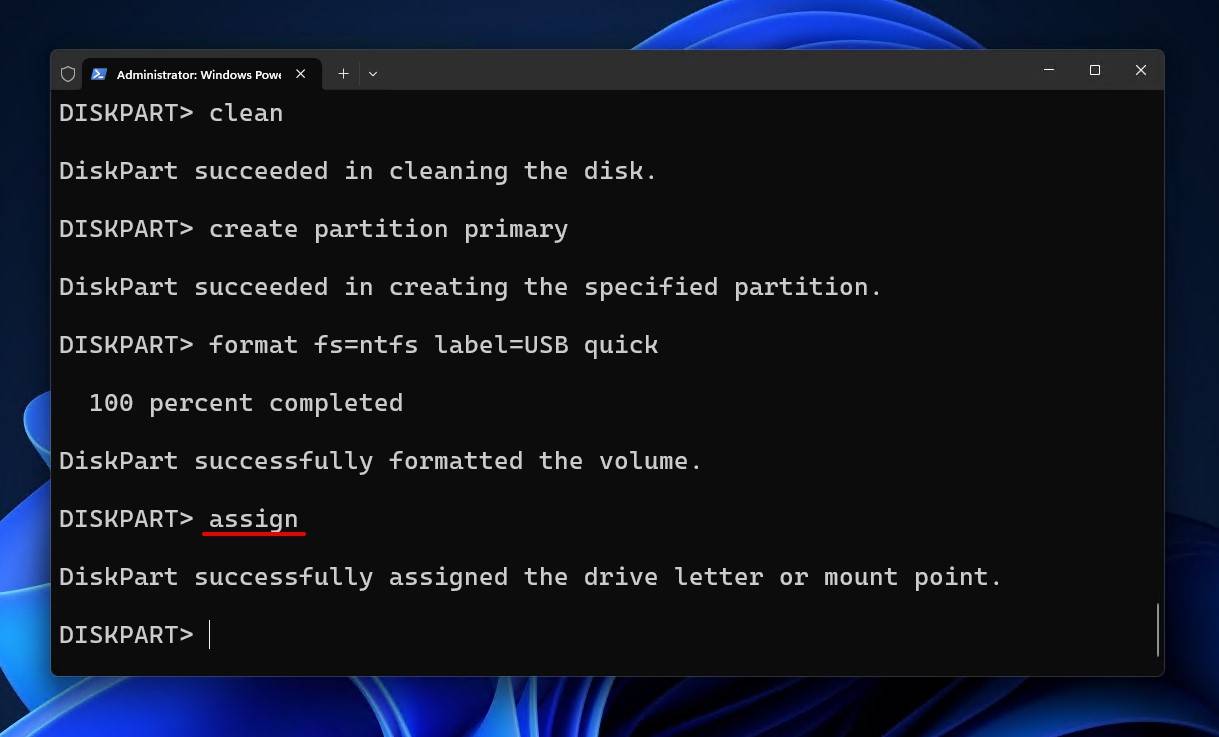
方法5:具有不同操作系統的格式
使用Ubuntu實時USB驅動器,您可以使用Gparted刪除您的分區並創建一個新的分區。如果窗戶無法使用上述方法之一完成格式,則可以避免主機操作系統的好方法,這是不必執行完全新鮮的安裝的額外優勢。
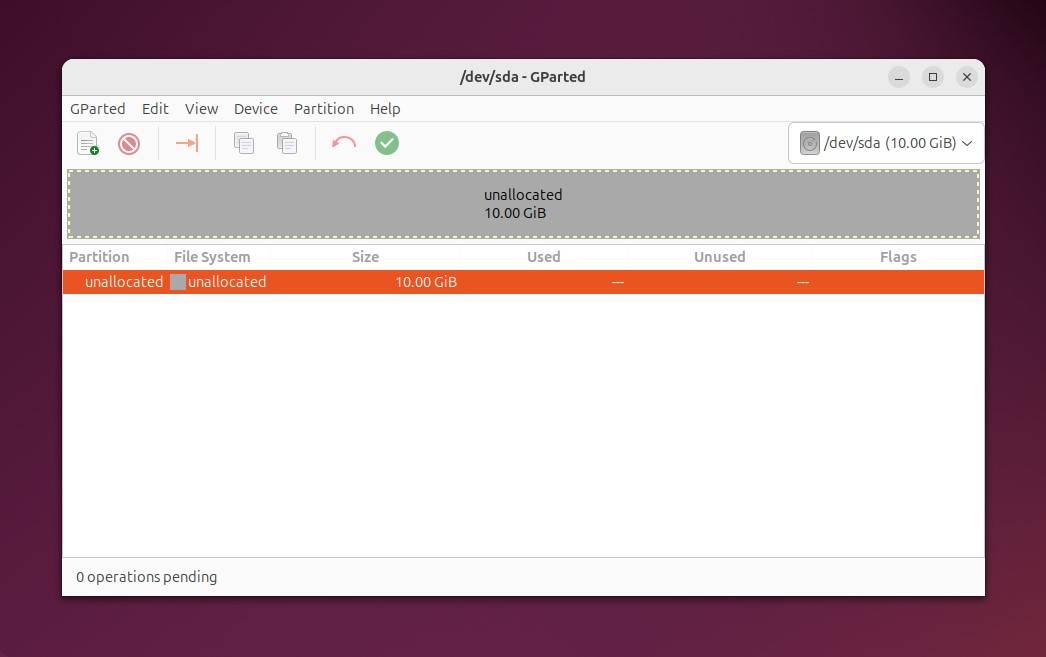
這是一個非常高級的解決方案在某些情況下提到,這就是為什麼列表中略低一點的原因。您將需要知道如何創建實時USB驅動器(使用類似的工具魯弗斯),然後在計算機上運行它。但是,這是一種格式化驅動器的非常有效的方法,尤其是考慮到它是免費的,在操作系統外運行,並包括圖形用戶界面(GUI)。
方法6:掃描問題
驅動器上的分區仍包含功能性的文件系統,您可以嘗試使用chkdsk,Windows包含的文件系統修復工具。如果問題是由邏輯問題引起的,則可能需要恢復執行格式的能力所需的全部。
這是您可以運行chkdsk的方式:
- 右鍵單擊開始然後單擊終端(管理員)。
- 類型chkdsk *: /r。代替*將驅動器字母分配給您要格式化的驅動器。按Enter。

我更喜歡使用 /r參數,因為它包括 /f的功能(修復了文件系統錯誤),並具有掃描不良扇區的增加功能。
CHKDSK的警告是,它僅在存在文件系統時起作用。如果您的文件系統無法運行並且磁盤顯示為RAW,則需要使用第三方工具維多利亞窗戶用於診斷和次要維修。
這就是您可以使用維多利亞來掃描問題的方式:
- 下載並開放維多利亞。
- 點擊測試和維修。默認情況下,它會忽略(但要記下)發現的不良部門。
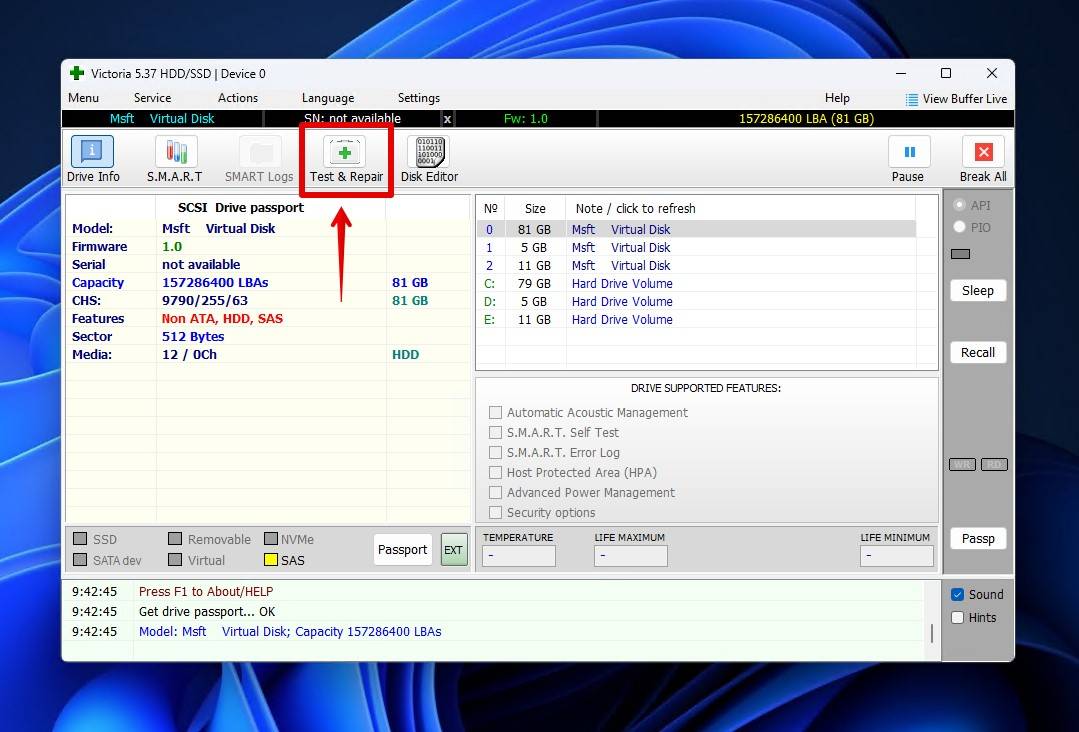
- 點擊掃描。
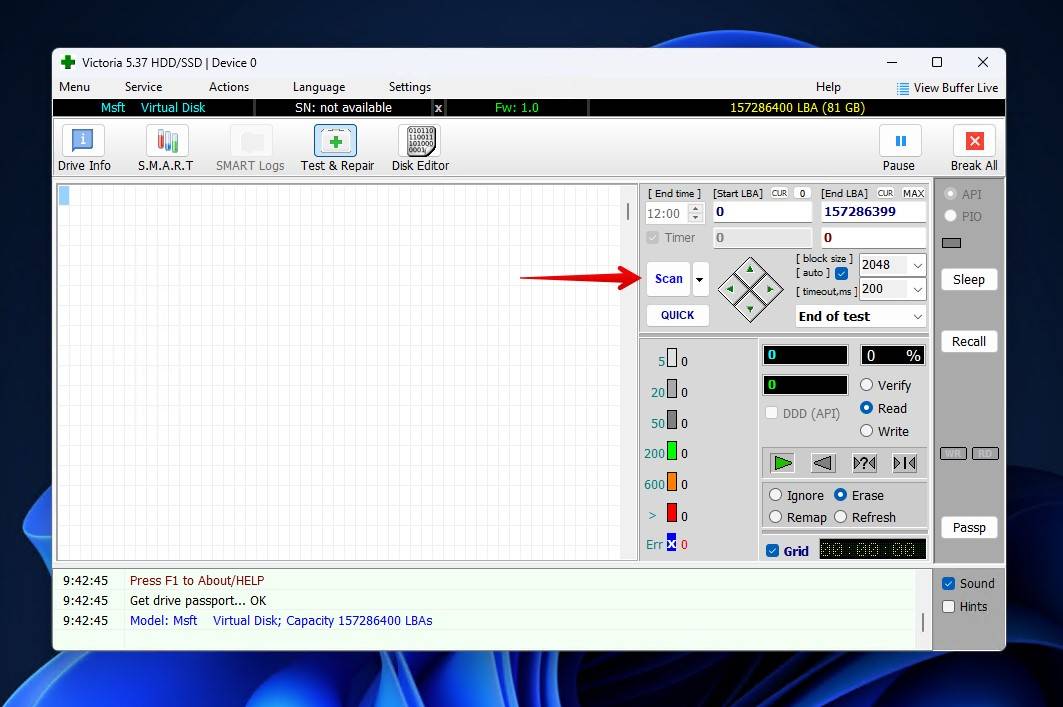
- 掃描完成後,您可以從中更改掃描動作忽略到重新映射如果發現了不良的部門,並且您希望將它們改造成備用部門。
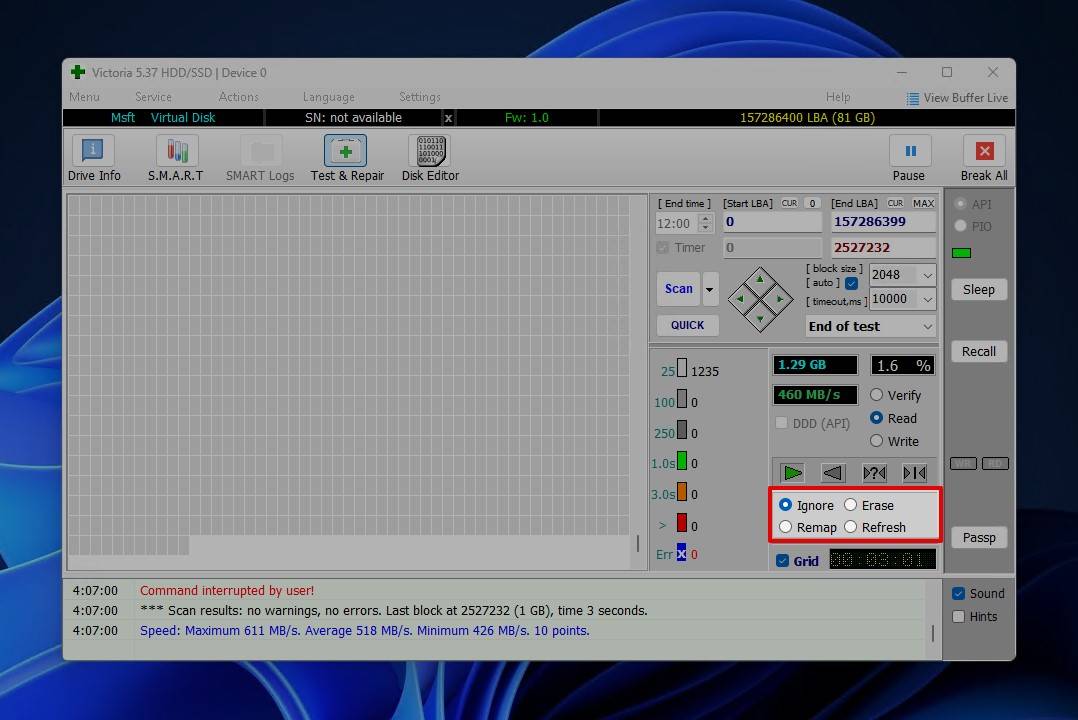
方法7:執行低級格式
如今,術語低級格式很少使用。相反,您將更有可能熟悉兩個選項:快速格式和完整格式。低級格式類似於完整格式,因為它刪除了文件系統結構,然後將原始數據(通常為零)寫入驅動器上的每個扇區。在此過程中,它可以映射並在硬件級別上禁用不良扇區。
在驅動器離開工廠之前,製造商進行了低級格式。如果您懷疑不良部門的突然增加是無法格式化的罪魁禍首,那麼低級格式可以繪製出新的格式並用儲備金代替它們。
這就是您使用HDD LLF低級格式工具執行低級格式的方式:
- 下載低級格式工具。
- 選擇您想要的驅動器以低水平格式。點擊繼續。
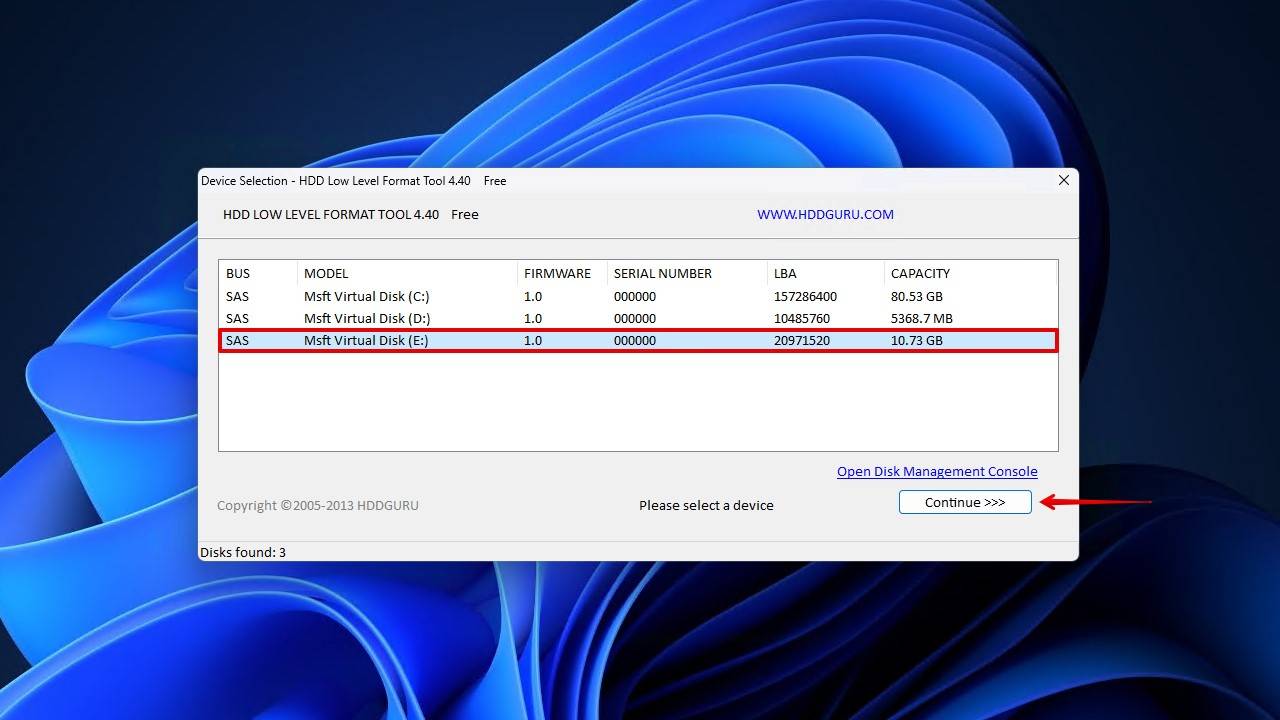
- 單擊低級格式選項卡。
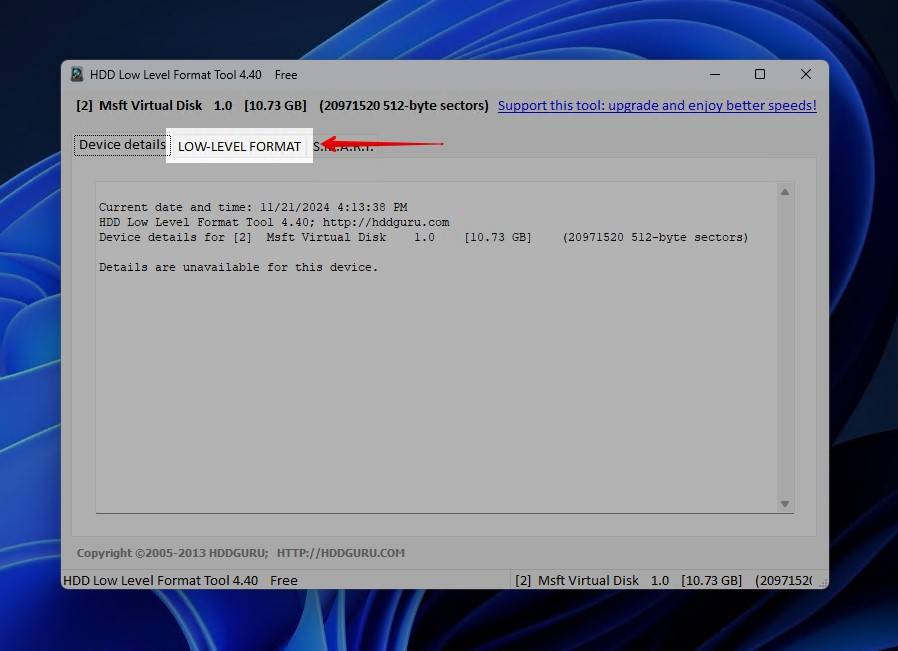
- 打鉤執行快速擦除(只需刪除分區和MBR)然後單擊格式化此設備。
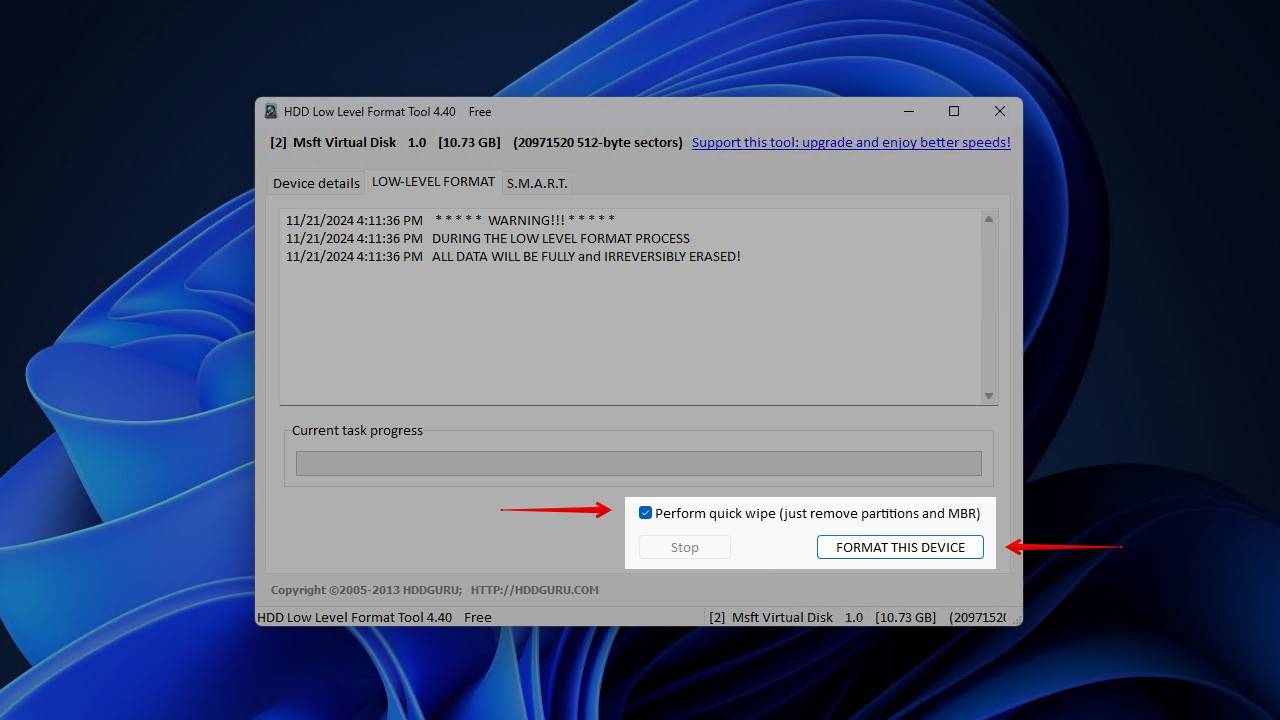
方法8:更換磁盤
如果以前的方法都沒有努力修復“ Windows無法格式化”消息,我會說是時候接受驅動器可能無法修復的事實了。一個很好的指示是,如果您已經嘗試了幾種方法來格式化,沒有成功,例如這個Windows用戶誰只是收到一個又一個消息。
磁盤變成原始?需要您的數據嗎?嘗試數據恢復軟件
您可能會發現自己處於需要在修復過程中執行任何操作或某件事之前從驅動器中獲取數據的地點。可能是在您能夠傳輸文件並格式化磁盤之前,您的磁盤變了原始,或者您能夠成功執行該格式,只是意識到仍然需要一些文件。在這兩種情況下,您都需要使用數據恢復工具恢復數據。
磁盤鑽是一個很棒的數據恢復選項,因為它可以從已成為原始的磁盤以及已快速格式的磁盤中恢復數據。它使用多種掃描算法在驅動器上找到盡可能多的可回收數據,從而可以選擇並選擇要還原的內容。
快速查看使用磁盤鑽的外觀:
- 下載並安裝磁盤鑽。
- 選擇經歷問題的驅動器,然後單擊搜索丟失的數據。
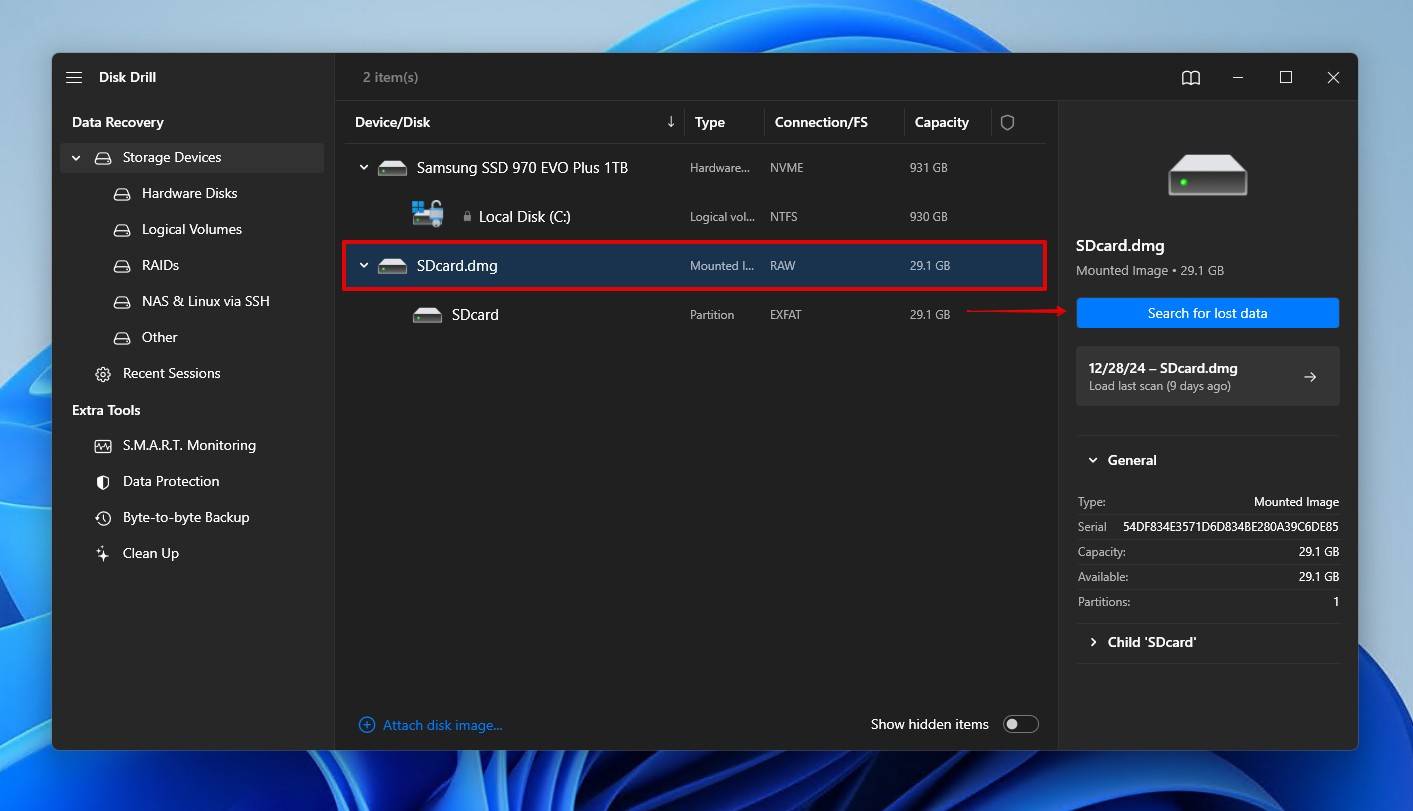
- 點擊評論找到的項目查看發現的內容。
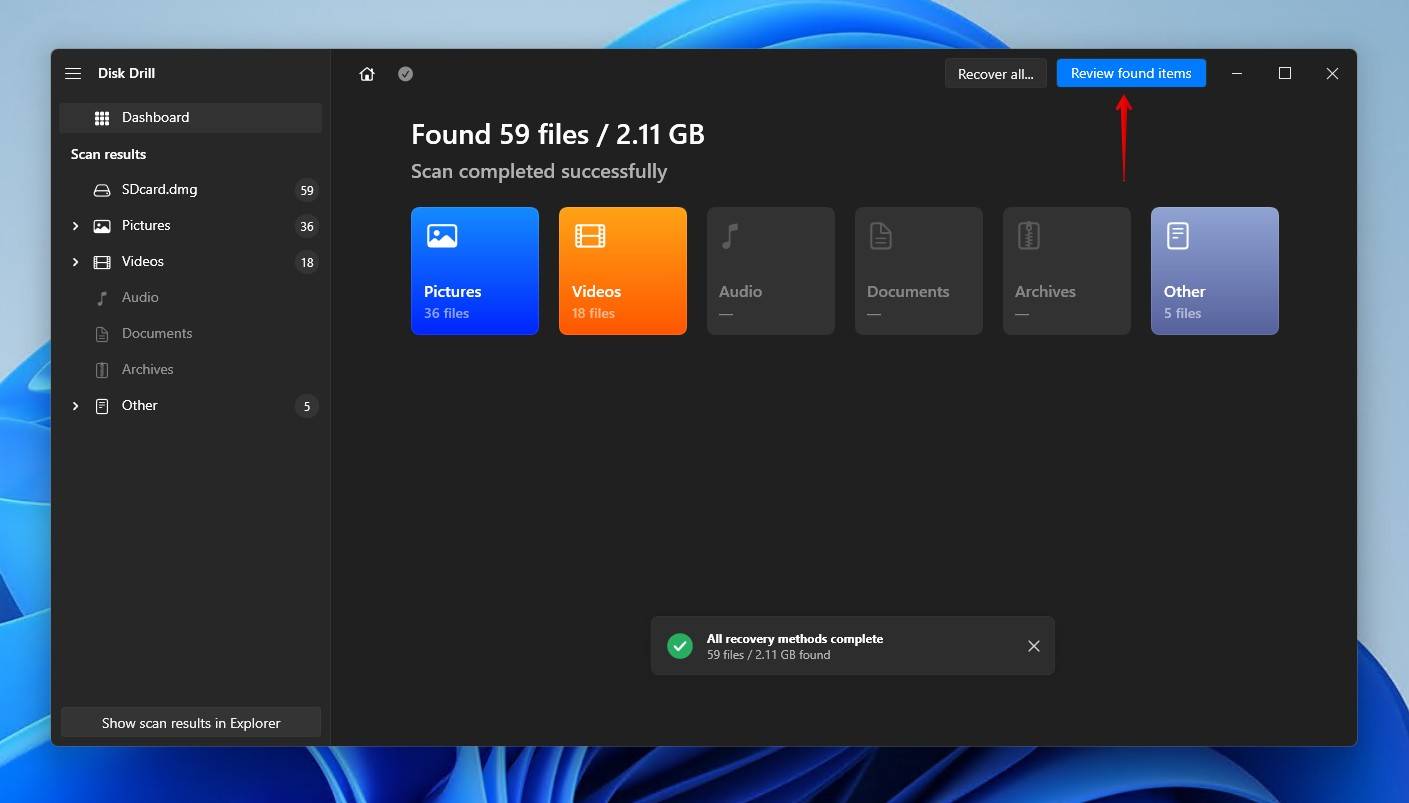
- 選擇要從磁盤恢復的文件,然後單擊恢復。
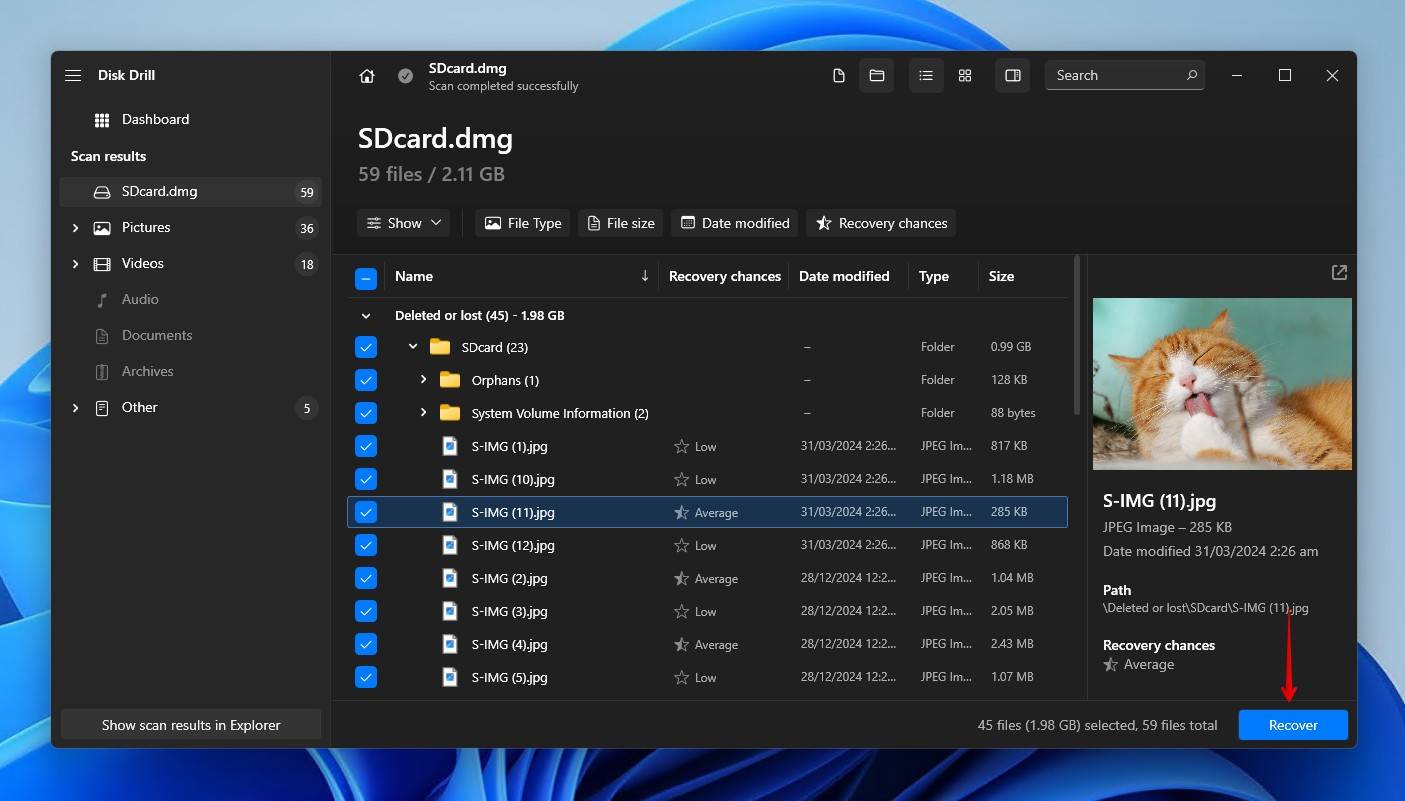
- 在單獨的物理磁盤上選擇一個恢復位置,然後單擊下一個。
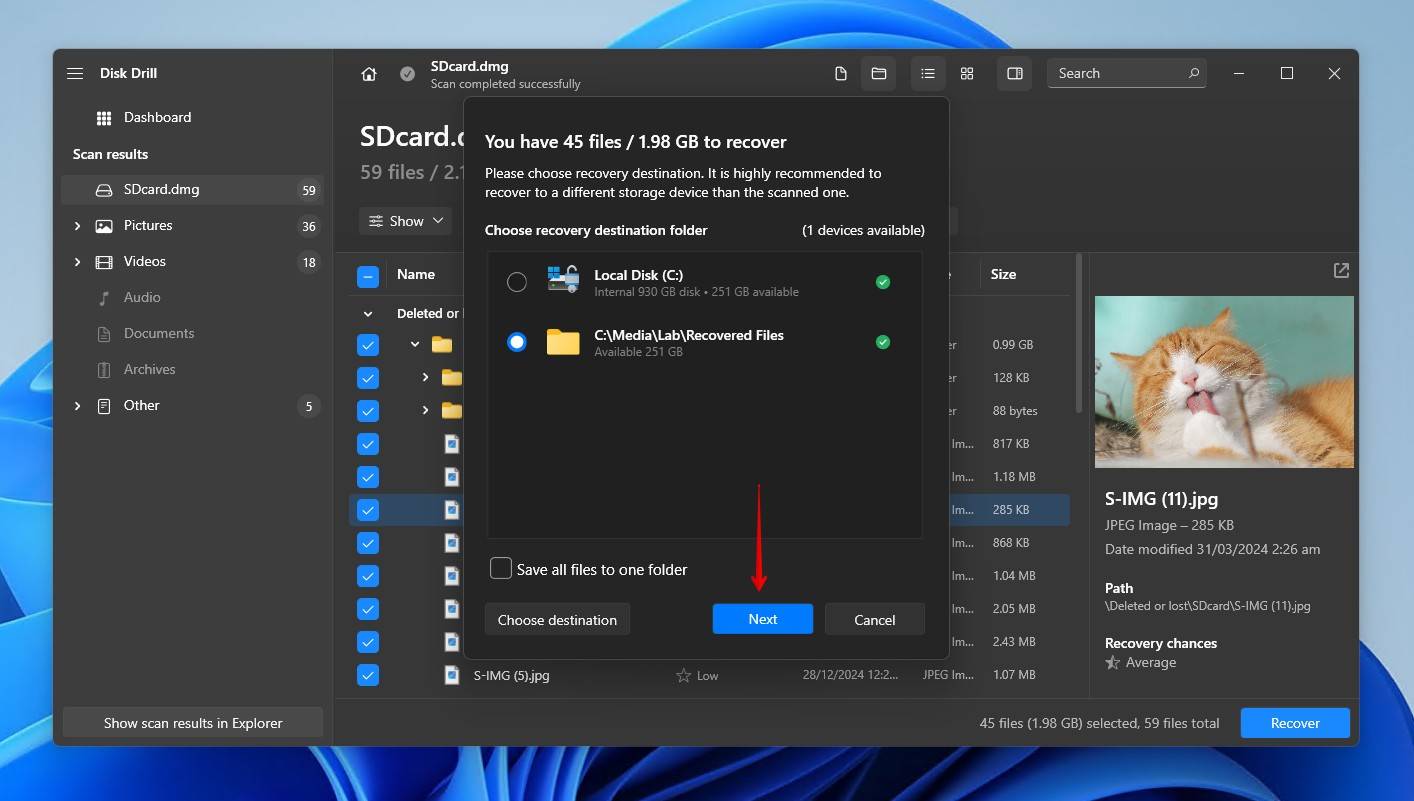
❗️
如果驅動器無法啟動,則可能需要由數據恢復專家執行數據恢復。
結論
有什麼比必須格式化驅動器來修復它更糟糕的了?無法完成格式。使用本文概述的一種方法,我有信心您可以以一種或另一種方式格式化驅動器。但是請記住,它可以再次發生,因此這裡有一些技巧可以保留磁盤及其數據,安全的前進:
- 向後備份。無論您只是創建最重要的文件的備份,還是備份整個磁盤,創建備份都是確保數據安全的最佳方法。
- 監控磁盤健康。您的驅動器具有寶貴的智能數據,可記錄其生命力。經常檢查驅動器健康,或使用應用程序為您監視它,這是一個好主意。
- 使用反惡意軟件。無論是依靠Windows安全性還是選擇第三方解決方案,請始終監視您的計算機,並與練習良好的Internet安全息息相關。
常問問題
“ Windows無法完成格式”錯誤是什麼意思?
當某些東西阻止或中斷格式過程時,Windows將顯示此消息。這是一條通用的錯誤消息,可以指出許多問題,而不是表明錯誤的特定指示,這更多地表明有問題是錯誤的。
如何檢查我的驅動器是否有壞部門?
進行表面測試。表面測試將嘗試讀取(在某些測試中,編寫)每個扇區中的數據。如果一個部門需要太長時間做出響應,則將被標記為糟糕。邏輯不良部門可以修復,而物理上的不良部門永久無法使用。
格式化原始驅動器是否安全?
如果您的文件系統丟失,則可能會變得原始。如果您想保留數據,則要修復原始驅動器而不格式化的原始驅動器,則必須在格式化之前先恢復數據。但是,如果它是全新的驅動器,或者您不再想要它的數據,則格式化是使其再次工作的唯一方法。
